
เนื้อหา
Apple TV ใหม่มาพร้อมกับคุณสมบัติใหม่มากมายรวมถึงสกรีนเซฟเวอร์ใหม่ทั้งหมด นี่คือวิธีรับสกรีนเซฟเวอร์ Apple TV ใหม่บน Mac
กล่องรับสัญญาณใหม่ของ Apple มาพร้อมกับคุณสมบัติใหม่มากมายเช่นรีโมทแบบใหม่ทั้งหมด, ฟังก์ชั่น Siri, การสนับสนุนการเล่นเกมและแอพสโตร์แบบเนทีฟสำหรับการดาวน์โหลดแอพและเกมไปยัง Apple TV อย่างไรก็ตามคุณสมบัติใหม่อย่างหนึ่งที่ไม่ได้รับความสนใจเท่าที่ควรคือสกรีนเซฟเวอร์ใหม่ที่ Apple นำมาใช้
Apple ได้สร้างหน้าจอใหม่จำนวนหนึ่งสำหรับ Apple TV ใหม่ซึ่งประกอบด้วยวิดีโอที่ถ่ายจากทั่วทุกมุมโลก นี่เป็นวิธีที่ยอดเยี่ยมในการแสดงหน้าจอโทรทัศน์ของคุณเมื่อคุณไม่ได้ใช้ Apple TV ของคุณ แต่มันยอดเยี่ยมที่จะได้รับภาพหน้าจอเหล่านี้บน Mac ของคุณหรือไม่
โชคดีที่ตอนนี้เป็นไปได้ด้วยโครงการโอเพ่นซอร์สใหม่ที่นำวอลเปเปอร์ Apple TV ใหม่มาสู่ Mac และสิ่งใหม่ที่ดีคือติดตั้งได้ง่าย

โปรเจ็กต์นี้ชื่อว่า Ariel และใช้ตัวรักษาหน้าจอใหม่ของ Apple จาก Apple TV และอนุญาตให้คุณใช้มันเป็นสกรีนเซฟเวอร์บน Mac ของคุณดังนั้นหากคุณมี iMac 4K หรือ 5K ตัวใหม่คุณก็ยังสามารถอวดความงามของหน้าจอด้วย หน้าจอของ Apple TV
วิธีรับสกรีนเซฟเวอร์ Apple TV ใหม่บน Mac
หน้าจอ Apple TV ใหม่ไม่ใช่คุณสมบัติพาดหัวของกล่องสตรีมใหม่ แต่ชัดเจนว่า Apple ใช้เวลาและความพยายามอย่างมากในการสร้างโดยเฉพาะอย่างยิ่งเนื่องจากมีสถานที่มากมายที่พวกเขาถ่ายทำเพื่อสร้างหน้าจอทั้งหมด .
ถ้าคุณชอบพวกเขามากพอที่จะมีไว้ใน Mac และไม่ใช่แค่ Apple TV ใหม่ของคุณคุณสามารถทำให้มันเกิดขึ้นได้ง่ายๆ
นักพัฒนาจอห์นโคทส์เป็นผู้บงการที่อยู่เบื้องหลังการพอร์ตของสกรีนเซฟเวอร์เหล่านี้และเขาได้ทำให้สกรีนเซฟเวอร์สามารถดาวน์โหลดได้ฟรีบน GitHub
ในการรับสกรีนเซฟเวอร์ Apple TV ใหม่บน Mac เพียงแค่ดาวน์โหลด. ZIP ที่มีไฟล์ที่จำเป็นที่คุณต้องการ
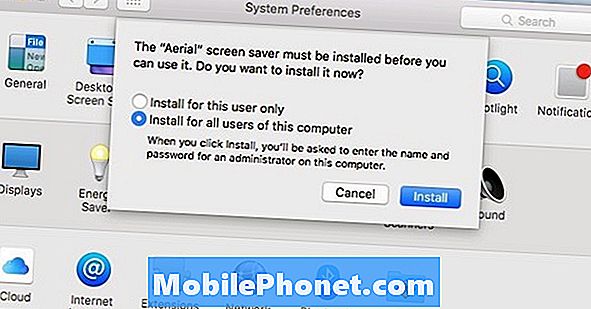
จากนั้นให้เปิดเครื่องรูดไฟล์. ZIP และคุณจะได้รับไฟล์ชื่อ Aerial.saver. เพียงดับเบิลคลิกเพื่อเปิดขึ้นมาและเริ่มกระบวนการติดตั้ง มันจะเปิดการตั้งค่าระบบและคุณจะได้รับป๊อปอัพถามคุณว่าคุณต้องการที่จะติดตั้งเพียงแค่ในบัญชีของคุณหรือในทุกบัญชีในคอมพิวเตอร์ ไปข้างหน้าและเลือก ติดตั้งสำหรับผู้ใช้ทั้งหมดของคอมพิวเตอร์นี้ จากนั้นคลิก ติดตั้ง.
ถัดไปเมนูการตั้งค่าสกรีนเซฟเวอร์จะปรากฏขึ้นและหากคุณเลื่อนลงในแถบด้านซ้ายมือคุณจะเห็น สายอากาศ ที่ส่วนลึกสุด.
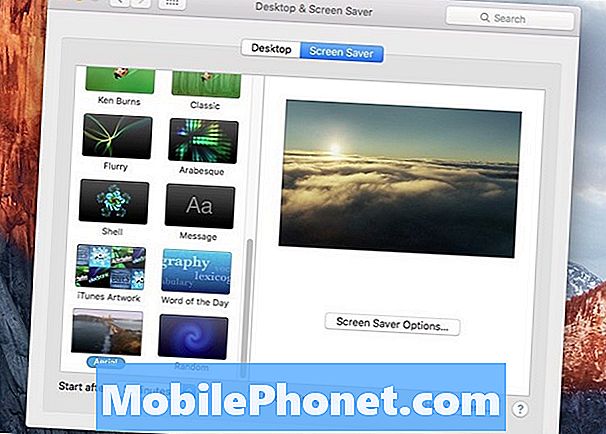
เลือกจากนั้นคลิกที่ ตัวเลือกโปรแกรมรักษาหน้าจอ. นี่คือที่ที่คุณสามารถเลือกและเลือกวิดีโอที่จะเล่นเมื่อสกรีนเซฟเวอร์เปิดใช้งาน แต่คุณสามารถเปิดใช้งานวิดีโอทั้ง 34 รายการได้อย่างง่ายดาย
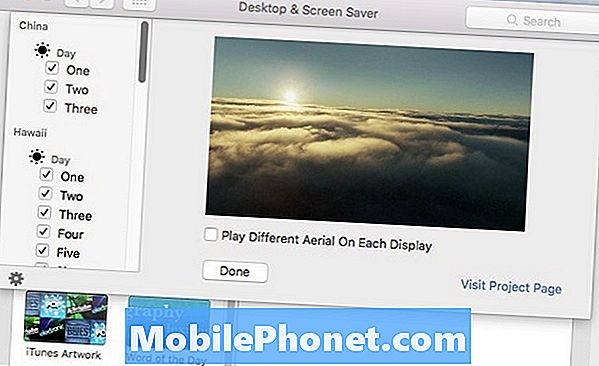
สองสามสิ่งที่ต้องคำนึงถึงด้วยตัวรักษาหน้าจอใหม่เหล่านี้ วิดีโอไม่ได้จัดเก็บไว้ในเครื่องใน Mac ของคุณ แต่จะถูกสตรีมจากเซิร์ฟเวอร์ของ Apple ซึ่งหมายความว่าพวกเขาจะใช้แบนด์วิดท์สูงสุดทุกครั้งที่เล่น
สิ่งสำคัญคือต้องรู้ว่าเนื่องจากวิดีโอเหล่านี้เป็นหลักพวกเขาจะใช้กระบวนการใน Mac ของคุณดังนั้นหากคุณมี MacBook ที่ใช้พลังงานจากแบตเตอรี่คุณอาจไม่ควรปล่อยให้หน้าจอใหม่เหล่านี้เป็นเวลานาน เวลาเพราะมันอาจทำให้แบตเตอรี่ของคุณหมดเร็วกว่าที่สกรีนเซฟเวอร์อื่นจะทำ
ขออภัยไม่มีวิธีรับภาพหน้าจอใหม่เหล่านี้บน Windows ในขณะนี้และทำงานได้กับ OS X Mavericks และใหม่กว่าเท่านั้น แต่หวังว่าจะมีเวอร์ชัน Windows มาถึงไม่ช้าก็เร็วแม้ว่าเราจะไม่แน่ใจว่าผู้พัฒนาจะสนใจเพียงพอที่จะสร้างสิ่งเหล่านี้ สกรีนเซฟเวอร์ที่เข้ากันได้กับ Windows แต่อย่างน้อยเราก็สามารถฝันกลางวันได้


